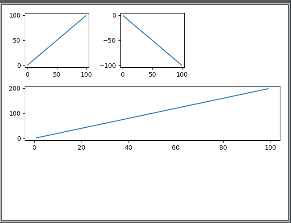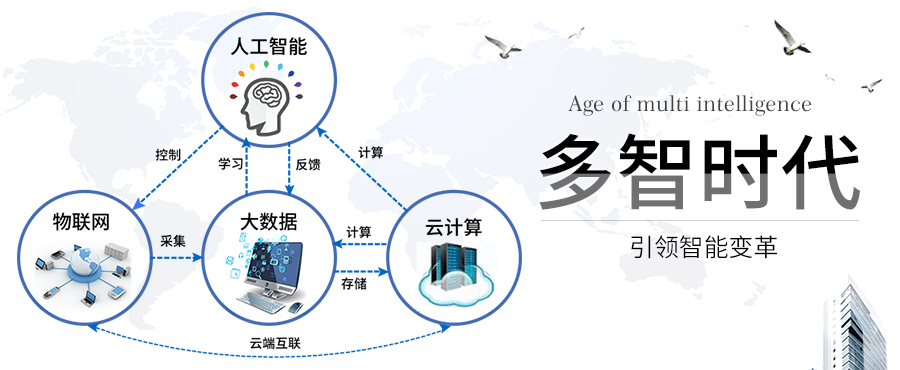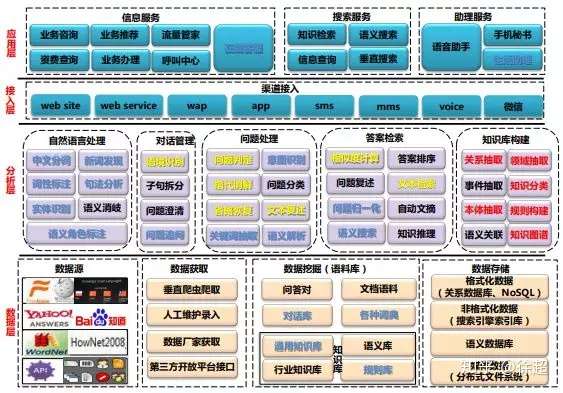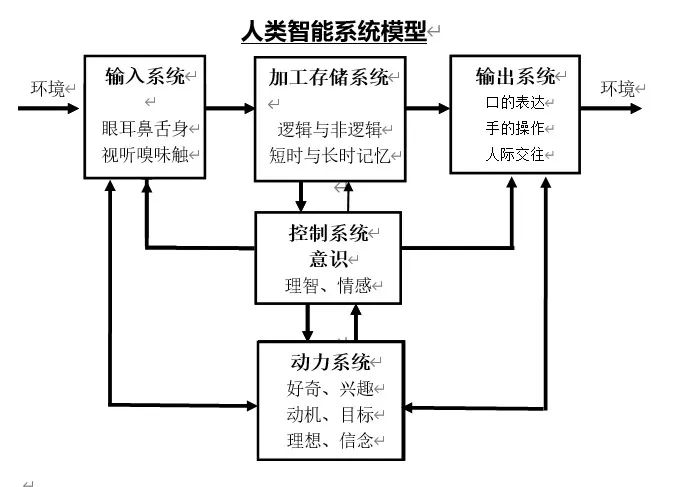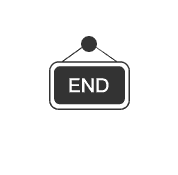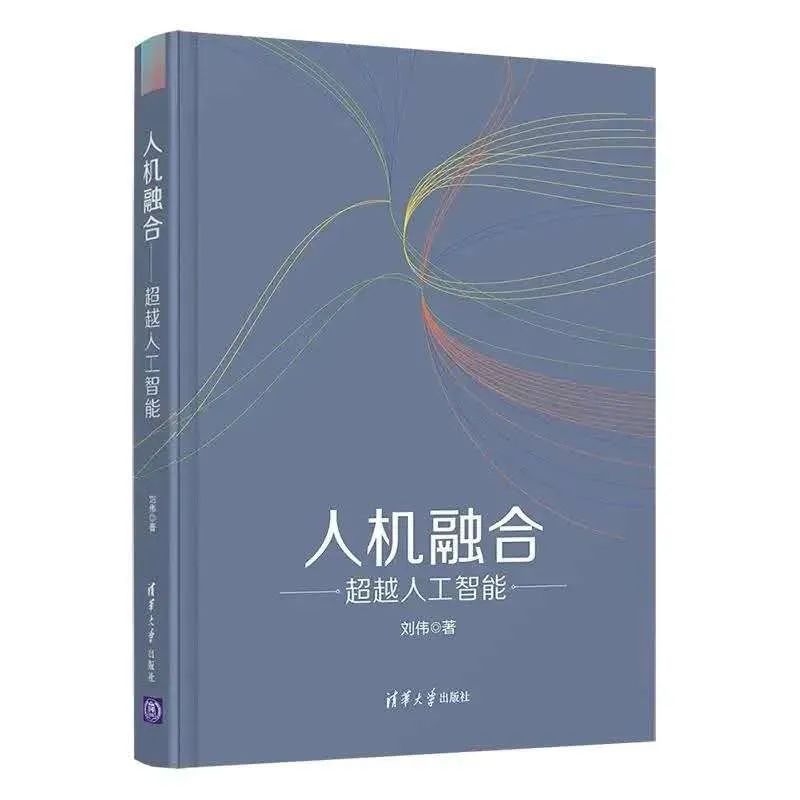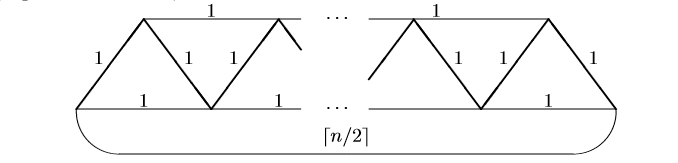一、绘制固定区域的子图
matplotlib可以将整个画布规划成等分布的m*n(行 x 列)的矩阵区域,并对每个区域进行编号。
1.1、绘制单子图
使用pyplot()函数的subplot()可以在规划好的某个区域中绘制单个子图。
语法格式如下:
subplot(nrowos,ncols,index,projection,polar,sharex,sharey,label,**kwargs)
该函数的常用参数含义如下:
- nrows:表示规划区域的行数
- ncols:表示规划区域的列数
- index:表示选择区域的索引,默认从1开始编号
- projection:表示子图的投影类型,可以为None、‘aitoff’、‘hanmmer’、‘lambert’、‘mollweide’,‘prolar’、‘rectiliinear’中任取一值。
- polar:表示是否使用极坐标,默认值为False
- sharex,sharey:表示是否共享子图的x轴或y轴
subplot()函数会返回一个Axes类的子类SubplotBase对象
需要说明的是,Figure类对象可以使用add_subplot()方法绘制单子图,此方法与subplot()函数的作用是等价的
例如,将画布规划成32的矩阵区域,并在索引为6的区域中绘制子图。再将画布规划成31的矩阵区域
代码如下:
import matplotlib.pyplot as plt
ax_one=plt.subplot(326)
ax_one.plot([1,2,3,4,5])
ax_two=plt.subplot(312)
ax_two.plot([1,2,3,4,5])
plt.title("39")
plt.show()
运行结果如下:
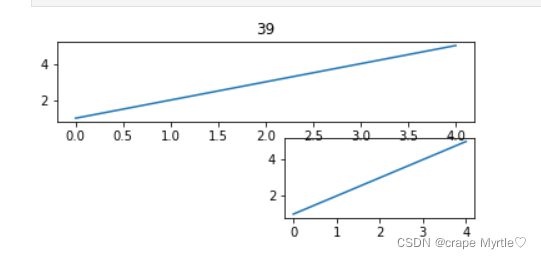
Jupyter Notebook的绘图模式
当Jupyter Notebook工具运行程序时,默认会以静态图片的形式显示运行结果。此时的图片不支持放大或缩小等交互操作。
Jupyter Notebook支持两种绘制模式。
1、控制台绘图
2、弹出窗绘制
1.2、实例:
import numpy as np
import matplotlib.pyplot as plt
plt.rcParams['font.sans-serif']=['SimHei']
x=[x for x in range(1,13)]
y1=[20,28,23,16,29,36,39,33,31,19,21,25]
y2=[17,22,39,26,35,23,25,27,29,38,28,20]
labels=['1月','2月','3月','4月','5月','6月','7月','8月','9月','10月','11月','12月']
ax1=plt.subplot(211)
ax1.plot(x,y1,'m--o',lw=2,ms=5,label='产品A')
ax1.plot(x,y2,'g--o',lw=2,ms=5,label='产品B')
ax1.set_title("产品A与产品B的销售额趋势 39",fontsize=11)
ax1.set_ylim(10,45)
ax1.set_ylabel('销售额(亿元)')
ax1.set_xlabel('月份')
for xy1 in zip(x,y1):ax1.annotate("%s"% xy1[1],xy=xy1,xytext=(-5,5),textcoords='offset points')
for xy2 in zip(x,y2):ax1.annotate("%s"% xy2[1],xy=xy2,xytext=(-5,5),textcoords='offset points')
ax1.legend()
ax2=plt.subplot(223)
ax2.pie(y1,radius=1,wedgeprops={'width':0.5},labels=labels,autopct='%3.lf%%',pctdistance=0.75)
ax2.set_title('产品A的销售额 39')
ax3=plt.subplot(224)
ax3.pie(y2,radius=1,wedgeprops={'width':0.5},labels=labels,autopct='%3.lf%%',pctdistance=0.75)
ax3.set_title('产品B的销售额 39')
plt.tight_layout()
plt.show()
运行结果:
整个窗口同时显示了3个图表
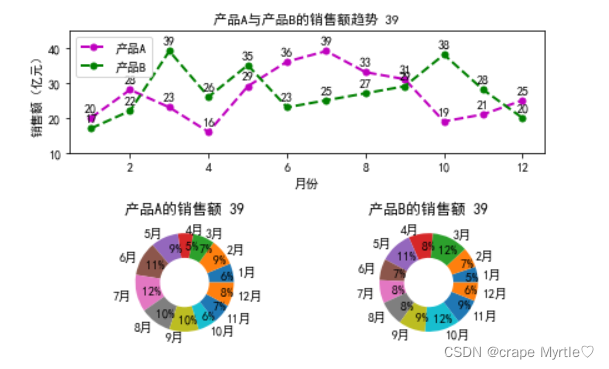
1.3、绘制多子图
使用pyplot的subplots()函数可以在规划好的所有区域中一次绘制多个子图。
语法格式如下:
subplots(nrowos=1,ncols=1,sharex=False,sharey=False,squeeze=True,subplot_kw=None,
gridspec_kw=None,**fig_kw
常用的参数的含义如下:
- nrows:表示规划区域的行数,默认为1。
- ncols:表示规划区域的列数,默认为1。
- sharex,sharey:表示是否共享子图的x轴或y轴。
- squeeze:表示是否返回压缩的Axes对象的数组,默认为True。
- gridspec_kw:表示用于控制区域结构属性的字典。
subplots()函数会返回一个包含两个元素的元组,其中元组的第一个元素为Figure对象,第二个元素为Axes对象或Axse对象数组。
import matplotlib.pyplot as plt
fig,ax_arr=plt.subplots(2,2)
ax_thr=ax_arr[0,1]
ax_thr.plot([1,2,3,4,5])
plt.title("39")
plt.show()
运行代码,效果如下:

1.4、实例2
将整个画布规划成1x 2的矩阵区域
代码如下:
import numpy as np
import matplotlib.pyplot as plt
plt.rcParams['font.sans-serif']=['SimHei']
def autolabel(ax,rects):for rect in rects:width= rect.get_width()ax.text(width+3,rect.get_y(),s='{}'.format(width),ha='center',va='bottom')
y=np.arange(12)
x1=np.array([20,28,23,16,57,36,39,33,6,19,21,25])
x2=np.array([17,22,39,15,35,23,25,11,29,38,28,50])
labels=np.array(['中国','加拿大','巴西','澳大利亚','日本','墨西哥','俄罗斯','韩国','瑞士','土耳其','英国','美国'])
fig,(ax1,ax2)=plt.subplots(1,2)
barh1_rects=ax1.barh(y,x1,height=0.5,tick_label=labels,color='#FFA500')
ax1.set_label('人群比例(%)')
ax1.set_title('部分国家养cat人群的比例 39')
ax1.set_xlim(0,x1.max()+10)
autolabel(ax1,barh1_rects)barh2_rects=ax2.barh(y,x2,height=0.5,tick_label=labels,color='#20B2AA')
ax2.set_label('人群比例(%)')
ax2.set_title('部分国家羊狗人群的比例 39')
ax2.set_xlim(0,x1.max()+10)
autolabel(ax2,barh2_rects)
plt.tight_layout()
plt.show()
运行代码效果如下:

二、绘制自定义区域的子图
2.1、绘制单子图
使用pyplot的subplot2grid()函数可以将整个画布规划成非等分布局的区域,并在可选的某个区域中绘制单个子图,语法格式如下:
subplot2grid(shape,loc,rowspan,colspan=1,fig=None,**kwargs)
该函数常用参数的含义如下:
- shape:表示规划的区域结构,它是一个包含两个整数的元组,其中第一个元素表示规划区域的行数,第2个元素表示规划区域的列数。
- loc:表示选择区域的位置,它是包含两个整型数据的元组。
- rowspan:表示向下跨越的行数,默认为1。
- colspan:表示向右跨越的列数,默认为1。
- fig:表示放置子图的画布,默认为当前画布。
列如,将画布规划成3x 2的矩阵区域,并在0行第2列的区域中绘制子图。
import matplotlib.pyplot as plt
ax1=plt.subplot2grid((2,3),(0,2))
ax1.plot([1,2,3,4,5])
ax2=plt.subplot2grid((2,3),(1,0),colspan=2)
ax2.plot([1,2,3,4,5])
plt.title("39")
plt.show()
代码运行,效果如下:

2.2、实例
使用3个子图进行展示
import numpy as up
import matplotlib.pyplot as plt
plt.rcParams["font.sans-serif"] = ["SimHei"]
data_2017 = np.array([21,35,22,19,3])
data_2018 = np.array([13,32,27,27,1])
x = np.arange(5)
y = np.array([51,73,99,132,45])
labels = np.array(['一线城市','二线城市','三线城市','四线及以外','其他国家及地区'])
average = 75
bar_width = 0.5
def autolabel(ax,rects):for rect in rects:height = rect.get_height()ax.text(rect.get_x()+bar_width/2,height + 3,s = '{}'.format(height),ha = 'center',va = 'bottom')
ax_one = plt.subplot2grid((3,2),(0,0),rowspan=2,colspan=2)
bar_rects = ax_one.bar(x,y,tick_label=labels,color='#20B2AA',width=bar_width)
ax_one.set_title('抖音2018vs2017人群增长倍速 39')
ax_one.set_ylabel('增长倍速')
autolabel(ax_one,bar_rects)
ax_one.set_ylim(0,y.max()+20)
ax_one.axhline(y=75,linestyle='--',linewidth=1,color='gray')
ax_two = plt.subplot2grid((3,2),(2,0))
ax_two.pie(data_2017,radius = 1.5,labels = labels,autopct = '%3.1f%%',colors=['#2F4F4F','#FF0000','#A9A9A9','#FFD700','#B0C4DE'])
ax_thr.set_title('2017年抖音用户地区分布的比例')
plt.title("39")
ax_two = plt.subplot2grid((3,2),(2,1))
ax_two.pie(data_2018,radius = 1.5,labels = labels,autopct = '%3.1f%%',colors=['#2F4F4F','#FF0000','#A9A9A9','#FFD700','#B0C4DE'])
ax_thr.set_title('2018年抖音用户地区分布的比例')
plt.title("39")
plt.tight_layout()
plt.show
代码运行,效果:

三、共享子图的坐标轴
3.1、共享相邻子图的坐标轴当pyplot()函数绘制子图时,可以通过sharex或sharey参数控制是否享受x轴或y轴。
- True或‘all’:表示所有子图之间共享x轴或y轴。
- False或‘none’:表示所有子图之间不共享x轴或y轴。
- ‘row’:表示每一行的子图之间共享x轴或y轴。
- ‘col’:表示每一列的子图之间共享x轴或y轴。
例如,将画布规划成2 x 2的矩阵区域,在每一列子图之间共享x轴。示例代码如下:
import numpy as np
import matplotlib.pyplot as plt
plt.rcParams['axes.unicode_minus']=False
x1=np.linspace(0,2*np.pi,400)
x2=np.linspace(0.01,10,100)
x3=np.random.rand(10)
x4=np.arange(0,6,0.5)
y1=np.cos(x1**2)
y2=np.sin(x2)
y3=np.linspace(0,3,10)
y4=np.power(x4,3)
fig,ax_arr=plt.subplots(2,2,sharex='col')
ax1=ax_arr[0,0]
ax1.plot(x1,y1)
ax2=ax_arr[0,1]
ax2.plot(x2,y2)
ax3=ax_arr[1,0]
ax3.scatter(x3,y3)
ax4=ax_arr[1,1]
ax4.scatter(x4,y4)
plt.title("39")
plt.show()
运行结果效果如下:

3.2、共享非相邻子图的坐标轴
当pyplot使用subplot()函数绘制子图时,也可以将代表其他子图的变量赋值给sharex或sharey参数,此时可以共享非相邻子图之间的坐标轴。
x1=np.linspace(0,2*np.pi,400)
y1=np.cos(x1**2)
x2=np.linspace(0.01,10,100)
y2=np.sin(x2)
ax_one=plt.subplot(221)
ax_one.plot(x1,y1)
ax_two=plt.subplot(224,sharex=ax_one)
ax_two.plot(x2,y2)
plt.title("39")
plt.show()
代码运行效果如下:

3.3、实例
import numpy as np
import matplotlib.pyplot as plt
plt.rcParams['font.sans-serif']=['SimHei']
plt.rcParams["axes.unicode_minus"]=False
month_x=np.arange(1,13,1)
data_tem=np.array([2.0,2.2,3.3,4.5,6.3,10.2,20.3,33.4,23.0,16.5,12.0,6.2])
data_precipitation=np.array([2.6,5.9,9.0,26.4,28.7,70.7,175.6,182.2,48.7,18.8,6.0,2.3])
data_evaporation=np.array([2.0,4.9,7.0,23.2,25.6,76.7,135.6,162.2,32.6,20.0,6.4,3.3])
fig,ax=plt.subplots()
bar_ev=ax.bar(month_x,data_precipitation,color='pink')
bar_pre=ax.bar(month_x,data_precipitation,bottom=data_evaporation,color='green')
ax.set_ylabel('水量(ml)')
ax.set_title('平均气温与降水量、蒸发量的关系 39')
ax_right=ax.twinx()
line=ax_right.plot(month_x,data_tem,'o-m')
ax_right.set_ylabel('气温($^\circ$C)')
plt.legend([bar_ev,bar_pre,line[0]],['蒸发量','降水量','平均气温'],shadow=True,fancybox=True)plt.show()
代码运行效果如下:

四、子图的布局
4.1、约束布局
import matplotlib.pyplot as plt
fig,axs=plt.subplots(2,2,constrained_layout=True)
ax_one=axs[0,0]
ax_one.set_title('Title 39')
ax_two=axs[0,1]
ax_two.set_title('Title 39')
ax_thr=axs[1,0]
ax_thr.set_title('Title 39')
ax_fou=axs[1,1]
ax_fou.set_title('Title 39')
plt.show()
代码运行效果如下:

4.2、紧密布局
import matplotlib.pyplot as plt
fig, axs=plt.subplots(2,2)
ax_one=axs[0,0]
ax_one.set_title('Title 39')
ax_two=axs[0,1]
ax_two.set_title('Title 39')
ax_thr=axs[1,0]
ax_thr.set_title('Title 39')
ax_fou=axs[1,1]
ax_fou.set_title('Title 39')
plt.tight_layout(pad=0.4,w_pad=0.5,h_pad=2)
plt.show()
代码运行效果:

4.3、自定义布局
import matplotlib.pyplot as plt
import matplotlib.gridspec as gridspec
fig2=plt.figure()
spec2=gridspec.GridSpec(ncols=2,nrows=2,figure=fig2)
f2_ax1=fig2.add_subplot(spec2[0,0])
f2_ax2=fig2.add_subplot(spec2[0,1])
f2_ax3=fig2.add_subplot(spec2[1,0])
f2_ax4=fig2.add_subplot(spec2[1,1])
plt.title("39")
plt.show()
代码运行效果:

(2)
fig3=plt.figure()
gs=fig3.add_gridspec(3,3)
f3_ax1=fig3.add_subplot(gs[0,:])
f3_ax1.set_title('gs[0,:] 39')
f3_ax2=fig3.add_subplot(gs[1,:-1])
f3_ax2.set_title('gs[1,:-1 ]')
f3_ax3=fig3.add_subplot(gs[1:,-1])
f3_ax3.set_title('gs[1:,-1]')
f3_ax4=fig3.add_subplot(gs[-1,0])
f3_ax4.set_title('gs[-1,0]')
f3_ax5=fig3.add_subplot(gs[-1,-2])
f3_ax5.set_title('gs[-1,-2]')
代码运行效果:

4.4、实例
import numpy as np
import matplotlib.pyplot as plt
import matplotlib.gridspec as gridspec
plt.rcParams["font.sans-serif"]=["SimHei"]
x_month=np.array(['1月','2月','3月','4月','5月','6月'])
y_sales=np.array([2150,1050,1560,1480,1530,1490])
x_citys=np.array(['北京','上海','广州','深圳','浙江','山东'])
y_sale_count=np.array([83775,62860,59176,64205,48671,39968])
fig=plt.figure(constrained_layout=True)
gs=fig.add_gridspec(2,2)
ax_one=fig.add_subplot(gs[0,:])
ax_two=fig.add_subplot(gs[1,0])
ax_thr=fig.add_subplot(gs[1,1])
ax_one.bar(x_month,y_sales,width=0.5,color='#3299CC')
ax_one.set_title(' 2018年上半年某品牌汽车销售额 39')
ax_one.set_ylabel('销售额(亿元)')
ax_two.plot(x_citys,y_sale_count,'m--o',ms=8)
ax_two.set_title(' 分公司某品牌汽车的销量 39')
ax_two.set_ylabel('销量(辆)')
ax_thr.stackplot(x_citys,y_sale_count,color='#9999EF')
ax_thr.set_title(' 分公司某品牌汽车的销量 39')
ax_thr.set_ylabel('销量(辆)')
plt.show()
运行效果: